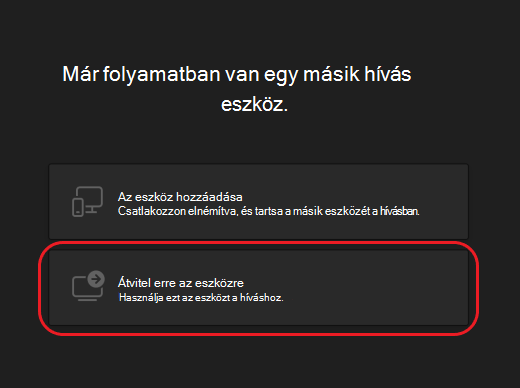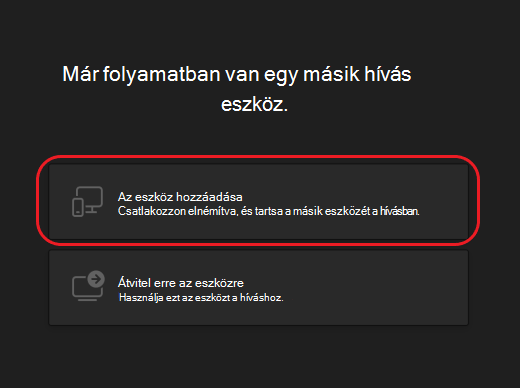Csatlakozás Microsoft Teams-híváshoz egy második eszközön
Ha egy eszközön csatlakozik egy Teams-híváshoz, lehetősége van arra, hogy egyszerre egy másikon csatlakozzon.
Ez hasznos lehet, ha például a laptopján van egy hívás, de van néhány tartalom a telefonon vagy a táblagépen, amelyet meg szeretne osztani.
Átviheti a hívást a második eszközre, vagy megtarthatja mindkét eszközt a hívásban.
Megjegyzések:
-
Ez a funkció a következő hívástípusokhoz érhető el: VoIP, PSTN és Csoportos hívás.
-
Ez a funkció jelenleg csak a Teams asztali és mobilplatformokon támogatott.
-
Ez a funkció alapértelmezés szerint minden felhasználó számára engedélyezve van. Nincsenek elérhető rendszergazdai vezérlők vagy szabályzatok.
Hívás átvitele egyik eszközről a másikra
Miközben egy eszközön hívást kezdeményez, nyissa meg a Teamst a másodikon (arra az eszközre, ahová át szeretné vinni a hívást).
Megjelenik egy üzenet a második eszköz képernyőjének tetején, amely tájékoztatja, hogy jelenleg egy másik eszközön van hívásban, és megkérdezi, hogy szeretne-e csatlakozni ehhez az eszközhöz is.
-
Válassza a Csatlakozás lehetőséget.
-
A Teams ezután két lehetőséget kínál fel: Az eszköz hozzáadása és az Átvitel erre az eszközre. Válassza az Átvitel erre az eszközre lehetőséget.
-
Megadhatja a hívás hang- és videobeállításait az új eszközön. Ezután válassza a Csatlakozás lehetőséget. Ha az új eszközön már be van kapcsolva a hívás, az első eszköz elhagyja a hívást.
Megjegyzés: Hívás közben az egyik eszközről a másikra is átviheti az átvitelt. A többszöri átvitel jelenleg nem támogatott.
Második eszköz hozzáadása híváshoz
Miközben hívásban van egy eszközön, nyissa meg a Teamst a másodikon. Megjelenik egy üzenet a képernyő tetején, amely tájékoztatja, hogy jelenleg egy másik eszközön van hívásban, és megkérdezi, hogy szeretne-e csatlakozni ehhez az eszközhöz is.
-
Válassza a Csatlakozás lehetőséget.
-
Ezután két lehetőség jelenik meg: Az eszköz hozzáadása és az Átvitel erre az eszközre. Válassza az Eszköz hozzáadása lehetőséget.
A Teams automatikusan elnémítja a mikrofont a második eszközön, mielőtt belép a hívásba, hogy megakadályozza a visszhanghatást. A csatlakozás után szükség szerint be- és kikapcsolhatja a mikrofont és a kamerát.
Ha a hívásban mindkét eszköz szerepel, mindkét eszközről megoszthatja a tartalmat.